작가:
Gregory Harris
창조 날짜:
10 4 월 2021
업데이트 날짜:
1 칠월 2024
![애프터이펙트는 "이 것" 설치 전과 후로 달라집니다. 무료 플러그인으로 작업속도 200% 올리자! Fx Console 설치 및 사용법 [편집하는여자]](https://i.ytimg.com/vi/Ge9VRMDriOU/hqdefault.jpg)
콘텐츠
이 문서에서 Adobe After Effects용 플러그인을 설치하는 방법을 알아봅니다. 플러그인이 설치 지침과 함께 제공되지 않는 경우 파일을 Adobe After Effects 플러그인 폴더에 복사하기만 하면 됩니다. 이 기사의 뒷부분에서 플러그인을 다운로드하고 After Effects에 적합한 폴더에 복사하는 방법을 배우게 됩니다.
단계
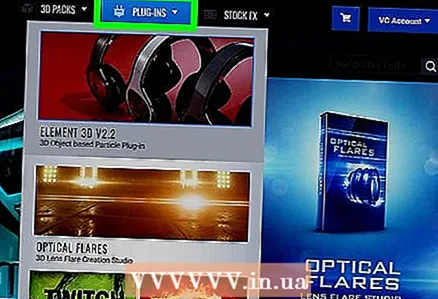 1 플러그인을 다운로드합니다. 일부 플러그인은 무료로 다운로드할 수 있고 다른 플러그인은 다운로드할 수 없습니다. After Effects 플러그인은 videocopilot.net, videosmile.com 및 Adobe After Effects용 타사 플러그인을 비롯한 여러 사이트에서 다운로드할 수 있습니다. 플러그인을 선택한 다음 다운로드 링크를 클릭하여 다운로드하십시오.
1 플러그인을 다운로드합니다. 일부 플러그인은 무료로 다운로드할 수 있고 다른 플러그인은 다운로드할 수 없습니다. After Effects 플러그인은 videocopilot.net, videosmile.com 및 Adobe After Effects용 타사 플러그인을 비롯한 여러 사이트에서 다운로드할 수 있습니다. 플러그인을 선택한 다음 다운로드 링크를 클릭하여 다운로드하십시오. - After Effects 플러그인은 일반적으로 ZIP 아카이브에 다운로드됩니다.
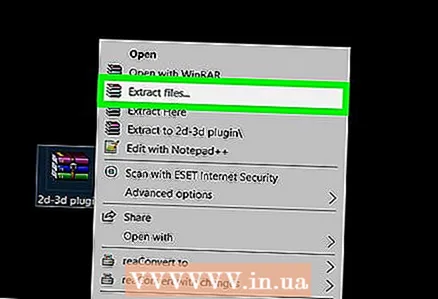 2 ZIP 아카이브를 엽니다. 압축을 풀고 내용을 열려면 마우스 왼쪽 버튼으로 ZIP 아카이브를 두 번 클릭하십시오. 압축을 푼 파일은 다운로드 폴더에 자동으로 저장됩니다.
2 ZIP 아카이브를 엽니다. 압축을 풀고 내용을 열려면 마우스 왼쪽 버튼으로 ZIP 아카이브를 두 번 클릭하십시오. 압축을 푼 파일은 다운로드 폴더에 자동으로 저장됩니다. 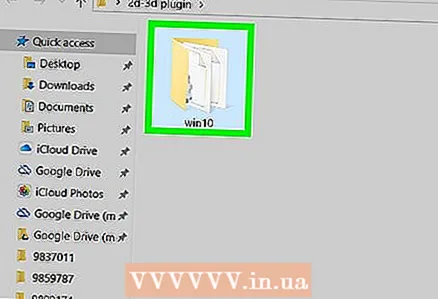 3 컴퓨터의 운영 체제에 해당하는 폴더를 엽니다. ZIP 아카이브에는 특정 운영 체제용 파일이 있는 여러 폴더가 있습니다. 예를 들어 아카이브에서 Windows 32비트용 플러그인, Windows 64비트용 플러그인, Mac 32비트용 플러그인 또는 Mac 64비트용 플러그인과 같은 폴더를 찾을 수 있습니다.
3 컴퓨터의 운영 체제에 해당하는 폴더를 엽니다. ZIP 아카이브에는 특정 운영 체제용 파일이 있는 여러 폴더가 있습니다. 예를 들어 아카이브에서 Windows 32비트용 플러그인, Windows 64비트용 플러그인, Mac 32비트용 플러그인 또는 Mac 64비트용 플러그인과 같은 폴더를 찾을 수 있습니다.  4 플러그인 파일을 데스크탑에 복사합니다. 파일을 바탕 화면으로 드래그하거나 플러그인을 마우스 오른쪽 버튼으로 클릭하고 복사를 선택한 다음 바탕 화면을 마우스 오른쪽 버튼으로 클릭하고 붙여넣기를 선택합니다.
4 플러그인 파일을 데스크탑에 복사합니다. 파일을 바탕 화면으로 드래그하거나 플러그인을 마우스 오른쪽 버튼으로 클릭하고 복사를 선택한 다음 바탕 화면을 마우스 오른쪽 버튼으로 클릭하고 붙여넣기를 선택합니다.  5 새 탐색기 창 열기
5 새 탐색기 창 열기  Windows 또는 새 Finder 창에서
Windows 또는 새 Finder 창에서  맥OS에서. Windows의 경우 작업 표시줄에서 폴더 아이콘을 클릭합니다. macOS의 경우 화면 하단의 Dock 왼쪽에 있는 파란색 및 흰색 이모티콘을 클릭합니다. 그러면 컴퓨터에서 파일을 볼 수 있는 새 창이 열립니다.
맥OS에서. Windows의 경우 작업 표시줄에서 폴더 아이콘을 클릭합니다. macOS의 경우 화면 하단의 Dock 왼쪽에 있는 파란색 및 흰색 이모티콘을 클릭합니다. 그러면 컴퓨터에서 파일을 볼 수 있는 새 창이 열립니다.  6 After Effects용 플러그인 폴더를 엽니다. Windows에서 Adobe After Effects 폴더는 일반적으로 다음 위치에 있습니다. C: Program Files Adobe Adobe After Effects 지원 파일 플러그인... macOS에서 플러그인 폴더는 다음 위치에 있습니다. 유틸리티 / Adobe After Effects / 플러그인.
6 After Effects용 플러그인 폴더를 엽니다. Windows에서 Adobe After Effects 폴더는 일반적으로 다음 위치에 있습니다. C: Program Files Adobe Adobe After Effects 지원 파일 플러그인... macOS에서 플러그인 폴더는 다음 위치에 있습니다. 유틸리티 / Adobe After Effects / 플러그인.  7 플러그인을 위한 새 폴더를 만듭니다. After Effects 플러그인 폴더를 마우스 오른쪽 버튼으로 클릭하고 새로 만들기, 폴더를 차례로 선택합니다. 플러그인 이름으로 폴더 이름을 지정합니다. 예를 들어 "VC Reflect" 플러그인을 설치하려면 폴더 이름을 "VC Reflect"로 지정합니다.
7 플러그인을 위한 새 폴더를 만듭니다. After Effects 플러그인 폴더를 마우스 오른쪽 버튼으로 클릭하고 새로 만들기, 폴더를 차례로 선택합니다. 플러그인 이름으로 폴더 이름을 지정합니다. 예를 들어 "VC Reflect" 플러그인을 설치하려면 폴더 이름을 "VC Reflect"로 지정합니다. - 오른쪽 클릭 마우스가 없거나 터치패드만 있는 Mac의 경우 두 손가락으로 폴더 내부를 눌러 오른쪽 클릭을 재생합니다.
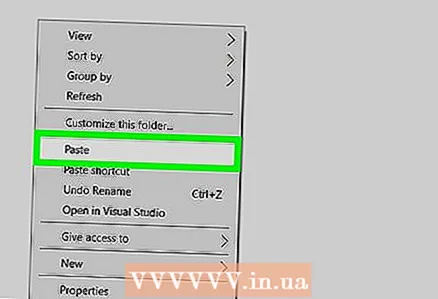 8 플러그인을 새 폴더에 복사합니다. 플러그인 파일을 바탕 화면에서 새 폴더로 드래그하거나 파일을 복사한 경우 폴더 내부를 마우스 오른쪽 버튼으로 클릭하고 "붙여넣기"를 선택하여 플러그인을 새 폴더에 복사합니다. 플러그인은 창 상단 패널의 효과 메뉴에서 활성화할 수 있습니다.
8 플러그인을 새 폴더에 복사합니다. 플러그인 파일을 바탕 화면에서 새 폴더로 드래그하거나 파일을 복사한 경우 폴더 내부를 마우스 오른쪽 버튼으로 클릭하고 "붙여넣기"를 선택하여 플러그인을 새 폴더에 복사합니다. 플러그인은 창 상단 패널의 효과 메뉴에서 활성화할 수 있습니다. - 프로그램이 이미 실행 중인 경우 작업을 저장하고 플러그인이 작동하도록 After Effects를 다시 시작합니다.



